Cómo poner un iPad en modo quiosco
Es posible que los iPads hayan comenzado como dispositivos de consumo, pero se han vuelto increíblemente poderosos desde que se lanzó el primer iPad. Son excelentes herramientas para dibujar y los modelos de gama baja tienden a terminar reemplazando a las estaciones de POS en muchos lugares. Para facilitar todo esto, el iPad tiene un modo kiosco que básicamente permite que el iPad muestre solo una aplicación con la que el usuario puede interactuar.

Modo quiosco de iPad
El modo quiosco del iPad 'bloquea' una aplicación en la pantalla. El usuario puede interactuar libremente con esta aplicación y usar todas sus funciones, pero no puede cambiar a una aplicación diferente. La función garantiza que los usuarios no "cierren" accidentalmente la aplicación que está destinada a utilizarse en un quiosco. Para los padres, evita que los niños accedan a aplicaciones que no son para ellos o que manipulen configuraciones importantes de cuentas y dispositivos.
Habilitar el modo quiosco de iPad: modo de aplicación única
El modo de aplicación única es un poco complicado de configurar. Necesita acceso a una Mac y debe conectar el iPad a la Mac antes de poder ponerlo en el modo de aplicación única, pero esta es la forma correcta de hacerlo. Si está buscando una solución más rápida, puede utilizar el método de acceso guiado en la siguiente sección.
- Asegúrese de que la aplicación que desea usar en modo quiosco esté instalada en su iPad.
- En su Mac, descargue la aplicación Apple Configurator 2 de la App Store .
- Conecta el iPad a tu Mac.
- Abra Apple Configurator 2.
- Seleccione el dispositivo y en la barra de menú vaya a Acciones> Avanzado> Iniciar modo de aplicación única.
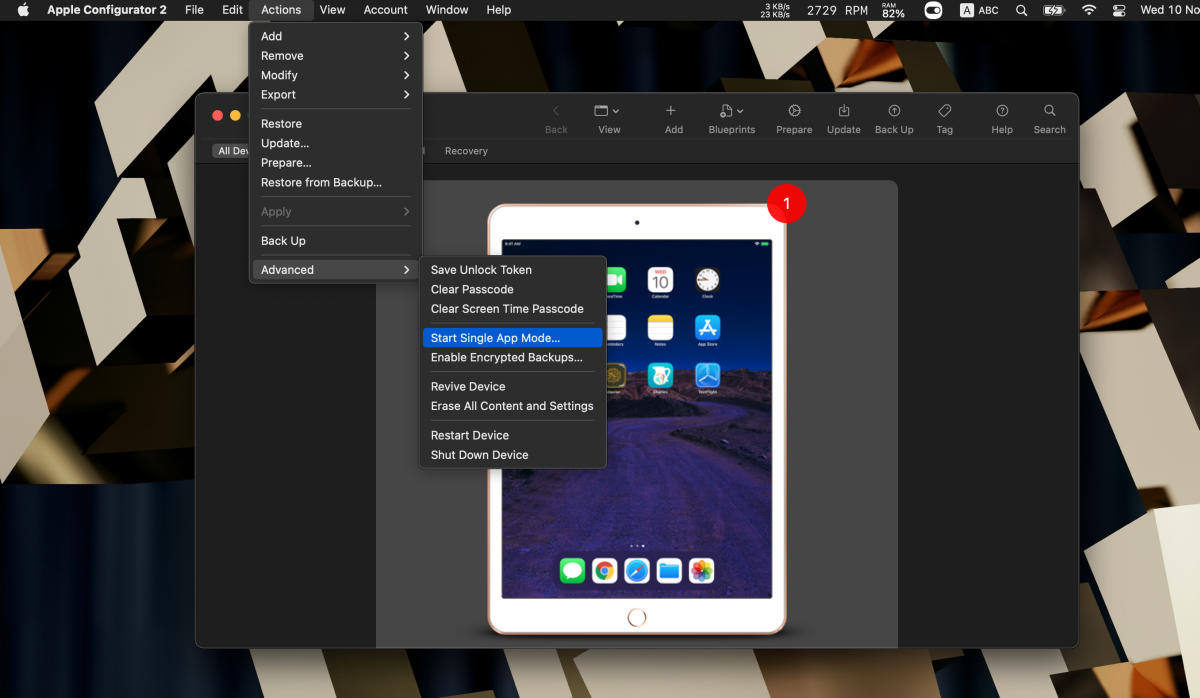
- Seleccione el modo Supervisar (esto se puede deshacer, pero tendrá que restablecer el dispositivo de fábrica y no restaurarlo desde una copia de seguridad tomada después de que el dispositivo se puso en modo de supervisión).
- Seleccione la aplicación de la lista.
- Haga clic en Seleccionar aplicación.
- Puede salir del modo de aplicación única conectando el iPad a su Mac.
- Abra Apple Configurator 2.
- Vaya a Acciones> Avanzado> Detener el modo de aplicación única.
Nota: el iPad seguirá en modo de supervisión incluso si sale del modo de aplicación única.
Habilitar el modo quiosco de iPad: acceso guiado
El acceso guiado está diseñado para que lo usen padres o maestros. Es más fácil de configurar. No necesita una Mac y puede configurarla en el iPad.
- Abra la aplicación Configuración.
- Vaya a Accesibilidad> Acceso guiado.
- Encienda el interruptor de acceso guiado.
- Habilite una contraseña / Touch ID / Face ID para salir del acceso guiado.
- Abra la aplicación que desea poner en modo kiosco.
- Presione el botón Inicio tres veces o el botón Lateral / Activar / Suspender tres veces.
- Toque Iniciar en la barra de acceso guiado en la parte superior.
- Para salir del acceso guiado , presione el botón Inicio o el botón Lateral / Suspender / Activar tres veces.
- Ingrese el código de acceso.
- Toque Finalizar en la parte superior izquierda para salir del acceso guiado.
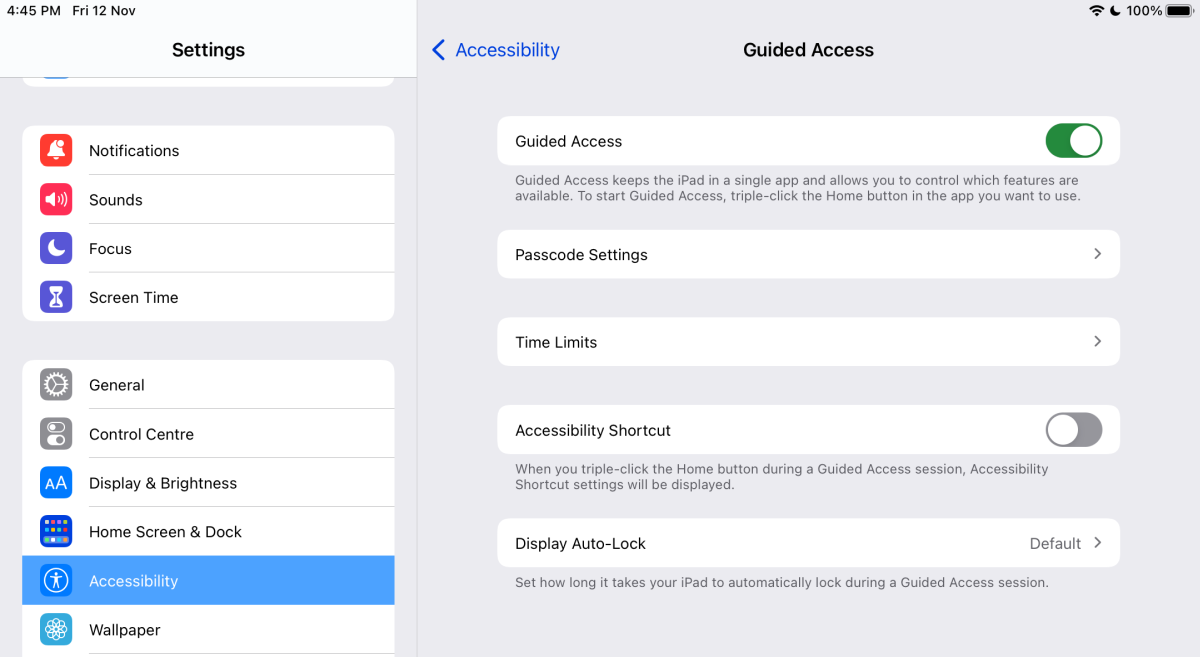
Conclusión
Si va a utilizar el iPad como un punto de venta o un quiosco real, elija el método del modo de aplicación única. Es mejor y está construido para este propósito. Si solo necesita poner la aplicación en este modo ocasionalmente, el acceso guiado es el camino a seguir. Es más fácil de deshacer y no necesitas una Mac para encenderlo.
La publicación Cómo poner un iPad en modo quiosco apareció primero en AddictiveTips .
